Ab April 2024 werden unsere E-Mail-Server auf SMTP-Auth (Simple Mail Transfer Protocol-Authentification) umgestellt. Mit dieser Maßnahme verbessern wir die Sicherheit und Zuverlässigkeit des E-Mail-Dienstes.
SMTP-Auth ist eine Authentifizierungsmethode, die sicherstellt, dass nur autorisierte Benutzer:innen über unsere E-Mail-Server Nachrichten versenden können. Dies bedeutet, dass sich Ihr E-Mail-Programm oder Ihre App beim Senden von E-Mails über unseren Server zuvor bei diesem authentifiziert. Damit verifizieren wir im Hintergrund Ihre Identität, dass Sie zum Versand authorisiert sind.
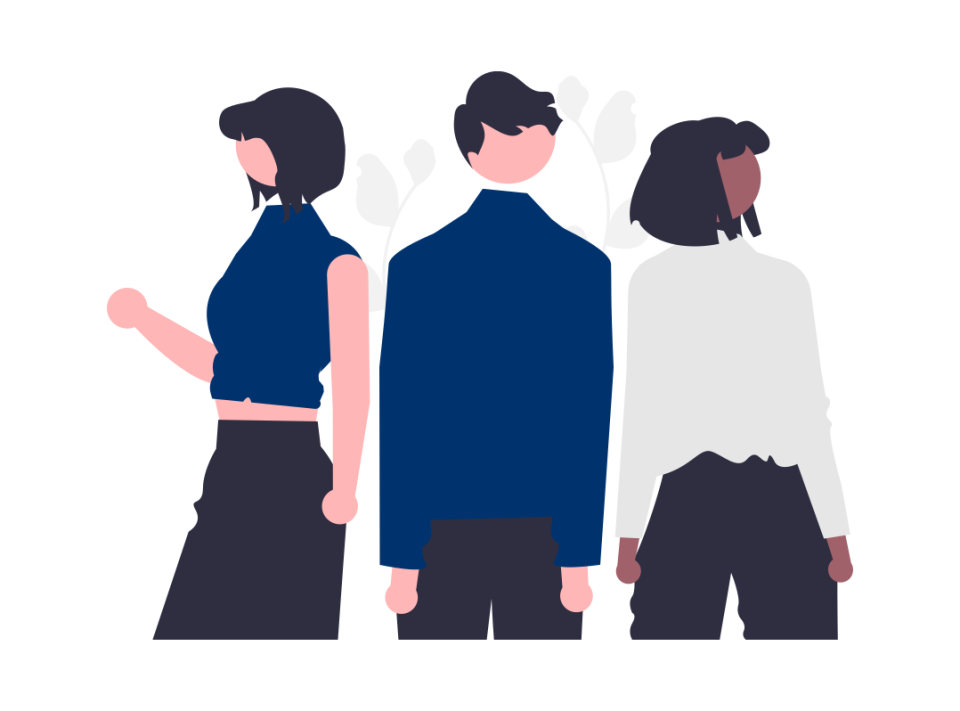
Wen betrifft diese Umstellung?
Jede Person, die eine E-Mail-Adresse der TNG (z. B. @mytng.de, @ki.tng.de oder @nf.tng.de) nutzt, ist von dieser Umstellung betroffen.
Warum ist diese Umstellung wichtig?
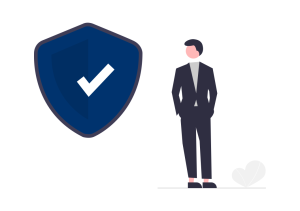
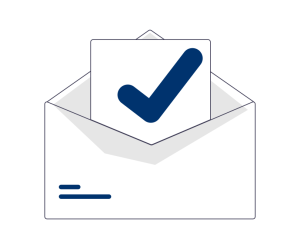
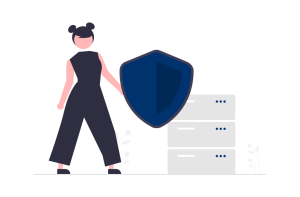
Ein Schritt zu mehr Sicherheit
Die Umstellung erfolgt schrittweise, jedoch sollten Sie bereits jetzt anhand der nachfolgenden Informationen prüfen, ob in Ihrem E-Mail-Programm bzw. Ihrer App die korrekten Einstellungen hinterlegt sind.
Es ist unser Anliegen, unsere Technik stets auf dem neuesten Stand zu halten und alle sicherheitsrelevanten Neuerungen für Sie durchzuführen.
Wenn Sie Fragen oder Bedenken bezüglich der Umstellung auf SMTP-Auth haben, stehen wir Ihnen gerne zur Verfügung. Bitte zögern Sie nicht, sich an unsere Kundenbetreuung zu wenden.
Häufig gestellte Fragen zur Einrichtung Ihrer E-Mailadresse
-
Wie konfiguriere ich den Postausgangsserver?
SMTPHostname: smtp.tng.dePort: 587Verbindungssicherheit: STARTTLSAuthentifizierungsmethode: Passwort/normal
-
Wie konfiguriere ich den Posteingangsserver?
IMAPHostname: imap.tng.dePort: 143 (alternativ 993)Verbindungssicherheit: STARTTLSAuthentifizierungsmethode: Passwort/normalPOP3Hostname: pop3.tng.dePort: 110 (alternativ 995)Verbindungssicherheit: STARTTLSAuthentifizierungsmethode: Passwort/normal
-
Was kann ich tun, wenn mir das Zugangsdatenschreiben nicht mehr vorliegt?
Wir helfen Ihnen gerne, wenn Sie Ihre Zugangsdaten nicht mehr zur Hand haben. Bitte nutzen Sie unser entsprechendes Formular. So können Sie neue Zugangsdaten beantragen, die wir Ihnen dann per Post zuschicken.
-
Wie erreiche ich den Webmailer?
Über unseren Webmailer haben Sie die Möglichkeit, E-Mails über Ihren Browser zu lesen und zu versenden.Sie erreichen diesen unter https://webmail.tng.de
-
Wie groß dürfen Anhänge sein?
Wenn Sie Anhänge per E-Mail-Programm bzw. per App versenden, darf die Gesamtgröße der E-Mail inkl. Anhang 50 MB nicht überschreiten.Wenn Sie unseren Webmailer verwenden, gilt zusätzlich ein Limit von 5 MB je Datei, wobei die Gesamtgröße der E-Mail inkl. Anhänge 50 MB nicht überschreiten darf.
-
Was kann ich tun, wenn ich größere Dateien versenden möchte?
Wenn Sie größere Dateien versenden wollen, können Sie diese z. B. in einen Cloudspeicher hochladen und den Link versenden. Oder Sie verwenden einen Onlineservice zum Versenden großer Dateien.Cloudspeicher Beispiele:
- Dropbox
- OneDrive
- iCloud
- Google Drive
Onlineservice Beispiele:- Wetransfer
- HiDrive Share
-
Wie richte ich meine E-Mailadresse im E-Mailprogramm Thunderbird ein?
Klicken Sie oben rechts auf den Menü-Button und wählen Sie „Konten-Einstellungen“.
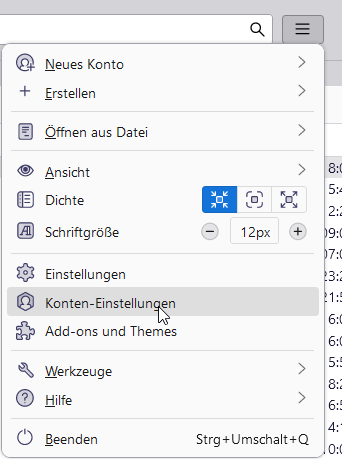
Im Nachfolgenden Fenster klicken Sie auf „Konten-Aktionen“ und wählen anschließend „E-Mail-Konto hinzufügen…“ aus.
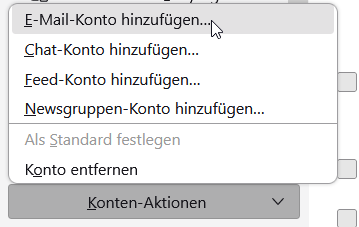
Im nun folgenden Dialog füllen Sie bitte die drei Eingabefelder entsprechend Ihrer Zugangsdaten aus und klicken anschließend auf „Manuell einrichten“.
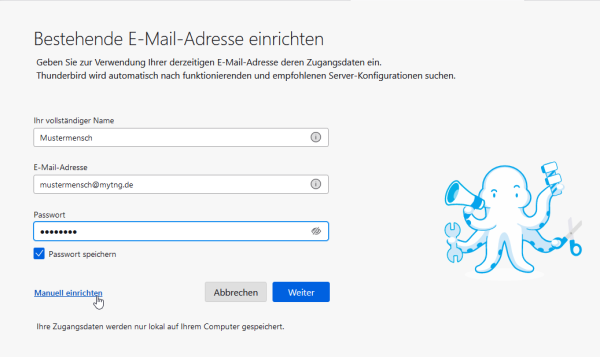
Es werden nun weitere Optionen sichtbar, die Sie bitte gemäß des nachfolgenden Bildschirmfotos einstellen. Beachten Sie bitte, dass Sie bei „Benutzername“ jeweils Ihre eigene E-Mail-Adresse eingeben.
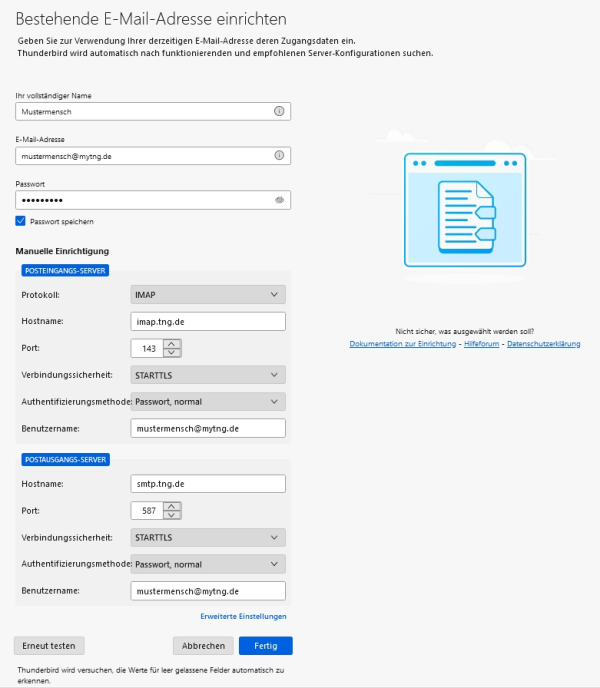
Wurden alle Angaben getätigt, können Sie diese mit einem Klick auf „Erneut testen“ prüfen und anschließend mit Klick auf „Fertig“ übernehmen.
Sie haben Ihr E-Mail-Konto nun erfolgreich unter Thunderbird hinzugefügt.
-
Wie ändere ich die Einstellung zum Post-Ausgangsserver im E-Mailprogramm Thunderbird?
Klicken Sie oben rechts auf den Menü-Button und wählen Sie „Konten-Einstellungen“.
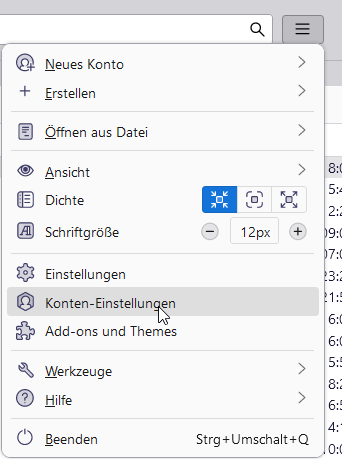
Im nachfolgenden Fenster wählen Sie auf der linken Seite den Punkt „Postausgangs-Server (SMTP)“ aus. Dieser Punkt kann sich – je nach Anzahl der eingerichteten Postfächer - sehr weit unten in der Liste befinden.
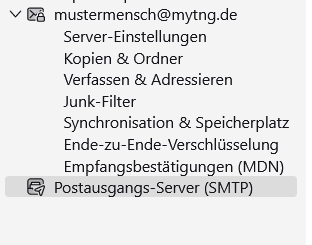
Im nun folgenden Dialog wählen Sie bitte die den Eintrag, welcher zu Ihrer E-Mail-Adresse von TNG gehört, aus und klicken auf „Bearbeiten…“
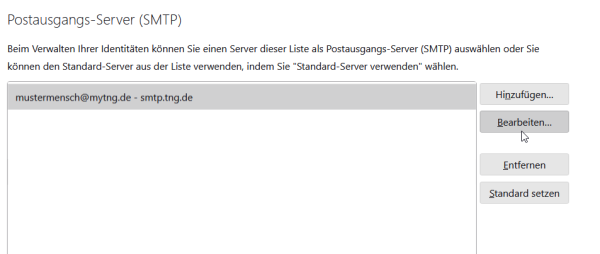
Ein neuer Dialog öffnet sich nun. Stellen Sie bitte sicher, dass die enthaltenen Angaben mit denen aus dem folgenden Bildschirmfoto übereinstimmen. Beachten Sie bitte, dass Sie bei „Benutzername“ Ihre eigene E-Mail-Adresse eingeben.
Server: smtp.tng.de
Port: 587
Verbindungssicherheit: STARTTLS
Authentifizierungsmethode: Passwort, normal
Benutzername: <Ihre E-Mailadresse>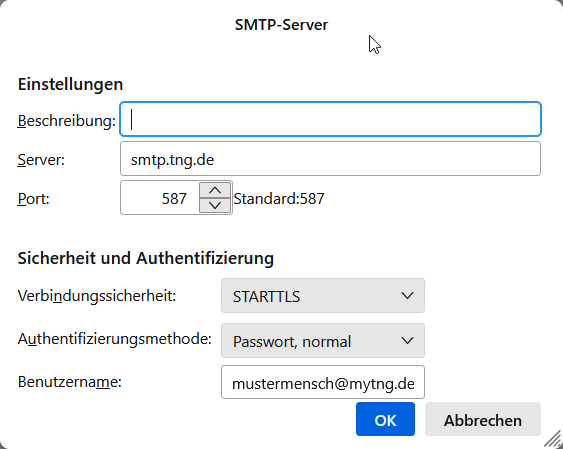
Klicken Sie anschließend auf „OK“, um die Daten abzuspeichern.
Sie haben Ihr E-Mail-Konto nun erfolgreich angepasst. -
- 8 von 8 Einträgen